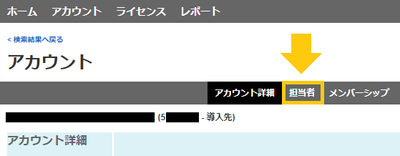各種変更手続きについて | ボリュームライセンス版
リンクをクリップボードにコピー
コピー完了
ボリュームライセンス版製品に関する以下の情報の変更方法をご紹介します。
・LWS担当者の変更方法
・住所の変更方法
・組織名の変更方法
・エンドユーザーID/導入先IDの統合方法
1.LWS担当者の変更方法
まずは新担当者を追加し、その後旧担当者を削除します。
お手続き前に旧担当者が退職や異動をしてしまった場合は、カスタマーケアまでお問合せください。
<Step1. 新担当者を追加する>
(1)旧担当者でLWSへアクセスをしてログインをします。
(2)左上のメニューから「アカウント→アカウントの管理」と進みます。
(3)「担当者の追加」ボタンをクリックします。
(4)新担当者の名前(英語)とメールアドレスを入力します。
(5)追加先となるお客様IDにチェックを入れて保存をすると完了です。
<Step2. 旧担当者を削除する>
(1)旧担当者または新担当者でLWSへアクセスをしてログインをします。
(2)左上のメニューから「アカウント→アカウントの管理」と進みます。
(3)法人/団体名をクリックします。
(4)ページ内のタブから「担当者」をクリックします。
(5)担当者一覧より、旧担当者欄の右側にあるゴミ箱マークをクリックすると旧担当者の削除が可能です。
※削除をすると旧担当者はすぐにLWSへのアクセス権限を失います。そのため旧担当者自身で削除操作をした場合はすぐに、LWSから自動ログアウトとなります。
2.住所の変更方法
(1)担当者でLWSへアクセスをしてログインをします。
(2)左上のメニューから「アカウント→アカウントの管理」と進みます。
(3)「アカウント詳細」が開きます。画面内で日本語・英語両方の住所を書き換えて
最後に左下から「保存」をすると完了です。
3.組織名の変更方法
下記内容でメールでご申請をお願いしたします。3~5営業日程で完了いたします。
- 宛先:jpsmbreq@adobe.com
- 送信元:LWS担当者様のメールアドレス
- 件名:LWS社名変更(ここに貴社名を記入)
- 本文:変更理由、エンドユーザーIDまたは導入先ID、新旧会社名(日本語・英語両方)
※エンドユーザーIDと導入先IDの両方とも変更が必要な際は、ご一緒にご記入ください。
4.エンドユーザーID/導入先IDの統合方法
下記内容でメールでご申請をお願いしたします。3~5営業日程で完了いたします。
- 宛先:jpsmbreq@adobe.com
- 送信元:LWS担当者様のメールアドレス
- 件名:LWSのID統合(ここに貴社名を記入)
- 本文:統合理由、統合元・統合先のエンドユーザーIDと導入先ID
#CLP #TLP #ボリュームライセンス #LWS #変更
アドビコミュニティ(フォーラム)が進化します!新しい体験を1月にお届けします。
詳細はこちら